लेखक:
Lewis Jackson
निर्मितीची तारीख:
6 मे 2021
अद्यतन तारीख:
1 जुलै 2024

सामग्री
येथे एक लेख आहे जो आपल्याला विंडोज 10 संगणकासह वायरलेस कीबोर्ड कसा कनेक्ट करावा ते दर्शवितो, बरेच कीबोर्ड एक लहान यूएसबी रिसीव्हर वापरुन आपल्या संगणकावर वायरलेसरित्या कनेक्ट होऊ शकतात - सहसा हा कीबोर्डचा प्रकार आहे. ब्लूटूथ आवश्यक आहे कारण ते रिसीव्हरशी कनेक्ट होण्यासाठी रेडिओ फ्रिक्वेन्सी (आरएफ) वापरतात. इतर कीबोर्डला ब्लूटूथची आवश्यकता असते (किंवा आपण प्राधान्य दिल्यास ब्लूटूथवर स्विच करू द्या). आपला कीबोर्ड ब्लूटूथला समर्थन देत असल्यास, उत्पादन पॅकेजिंगवर आपण ब्लूटूथ चिन्ह (धनुष्य स्टँडसारखे दिसते) कुठेतरी प्रदर्शित केले पाहिजे.
पायर्या
. आपण ब्लूटुथ वापरत असल्यास आपणास बर्याचदा "कनेक्ट", "जोडणी" किंवा "ब्लूटूथ" बटणे दिसतील. कीबोर्ड जोडणी मोडमध्ये स्विच करण्यासाठी आपल्याला सुमारे 5 सेकंद बटण दाबणे आवश्यक आहे.
- बर्याच कीबोर्डकडे एक एलईडी असतो जो जेव्हा ब्लूटूथ डिव्हाइससह जोडण्यासाठी तयार असतो तेव्हा लुकलुकतो. कीबोर्ड संगणकावर कनेक्ट केलेला असतो तेव्हा सामान्यत: प्रकाश पूर्णपणे प्रकाशतो.

विंडोजचा. आपण प्रारंभ मेनूवर क्लिक करून आणि मेनूच्या डाव्या कोपर्यातील गिअर चिन्हावर क्लिक करून हे करू शकता.- आपण सहसा टास्कबारच्या उजव्या काठावर (घड्याळाच्या पुढे) प्रदर्शित केलेल्या displayedक्शन सेंटरचा वापर करून कीबोर्डशी कनेक्ट देखील करू शकता. सूचना चिन्हावर क्लिक करा (स्क्वेअर चॅट बॉक्ससारखे दिसते, काही वेळा त्यावरील नंबरसह), चिन्हावर क्लिक करा ब्लूटूथक्लिक करा कनेक्ट करा (कनेक्ट करा) आणि चरण 8 वर जा.
. जर आपल्याला आधीपासून स्लाइडरच्या पुढील "चालू" शब्द दिसला असेल तर हे चरण वगळा.
- जर कीबोर्ड स्विफ्ट पेअर तंत्रज्ञानास समर्थन देत असेल तर आपणास स्विफ्ट पेअरसाठी सूचना प्राप्त करायच्या आहेत का हे विचारणारा स्क्रीन स्क्रीन प्रदर्शित करेल. क्लिक करा होय आपण इच्छित असल्यास, आणि निवडा कनेक्ट करा कीबोर्डशी कनेक्ट होण्यासाठी प्रदर्शित विंडोवर (कनेक्ट) करा. आपण आता कीबोर्ड वापरू शकत असल्यास प्रक्रिया पूर्ण झाली आहे!

क्लिक करा + ब्लूटुथ किंवा इतर डिव्हाइस जोडा (+ ब्लूटूथ किंवा इतर डिव्हाइस जोडा). वरच्या उजव्या पॅनेलमधील हा पहिला पर्याय आहे.
क्लिक करा ब्लूटूथ. आपला संगणक ब्ल्यूटूथ डिव्हाइससाठी स्कॅन करतो आणि माहितीची सूची प्रदर्शित करतो.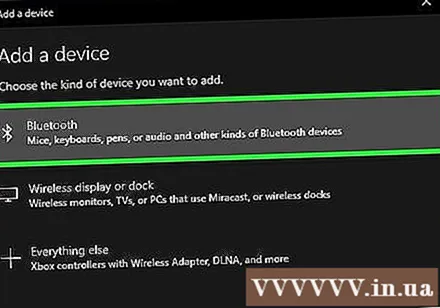

कीबोर्डच्या नावावर क्लिक करा. कीबोर्डचे नाव ब्लूटूथ शोध परिणामांच्या सूचीमध्ये दर्शविण्यासाठी थोडा वेळ लागेल. पुढील माहिती क्लिक केल्यानंतर दिसून येईल.- कीबोर्ड नाव दिसत नसल्यास, कीबोर्ड अक्षम करून पुन्हा उघडण्याचा प्रयत्न करा. आपल्याला सामन्याचे बटण दिसल्यास ते पुन्हा दाबा.
संगणकावर कीबोर्ड जोडण्यासाठी स्क्रीनवरील सूचनांचे अनुसरण करा. कीबोर्ड प्रकारानुसार, जोड्या पूर्ण करण्यासाठी आपल्याला काही अतिरिक्त पावले उचलण्याची आवश्यकता असू शकते. एकदा कीबोर्ड जोडला गेला की आपण क्लिक करा पूर्ण झाले (पूर्ण) किंवा बंद (बंद) विंडो बंद करण्यासाठी आणि वायरलेस कीबोर्ड वापरण्यास प्रारंभ करा.
- जोडणी मोडमध्ये असताना कीबोर्डमध्ये जोडी / कनेक्शनचा प्रकाश चमकत असल्यास, जोडणी प्रक्रिया पूर्ण झाल्यावर प्रकाश सामान्यतः प्रकाशतो.
सल्ला
- विंडोज आणि मॅक संगणकावर कार्य करणारे काही लॉजिटेक कीबोर्ड मॉडेलमध्ये एक कीस्ट्रोक आहे जो आपण विंडोज आणि मॅकोससाठी की लेआउट स्विच करण्यासाठी दाबू शकता. या कीबोर्डमध्ये विंडोज डीफॉल्टनुसार घातलेल्या की असतात, परंतु कीबोर्ड पूर्वी आपल्या मॅकशी कनेक्ट केलेला असेल तर आपण कळ दाबून धरा. Fn+पी विंडोजवर स्विच करण्यासाठी सुमारे 3 सेकंद.
- जर वायरलेस कीबोर्ड आणि संगणकामधील कनेक्शनमध्ये व्यत्यय आला असेल तर यूएसबी रिसीव्हर काढून टाकून पुन्हा पुन्हा प्रयत्न करा. आपल्याला अद्याप सिग्नलसह समस्या येत असल्यास आणि कीबोर्ड ब्लूटुथ आणि रेडिओ वारंवारतेचे समर्थन करत असल्यास, समस्या निराकरण झाली आहे की नाही हे पाहण्यासाठी दुसरे वायरलेस तंत्रज्ञान वापरून कनेक्ट करण्याचा प्रयत्न करा.
- आपण एकाच वेळी दोन्ही वायरलेस आणि वायर्ड कीबोर्ड वापरू शकता.
- ब्लूटूथ वायरलेस कीबोर्ड टॅब्लेटवर देखील कनेक्ट होऊ शकतो.



